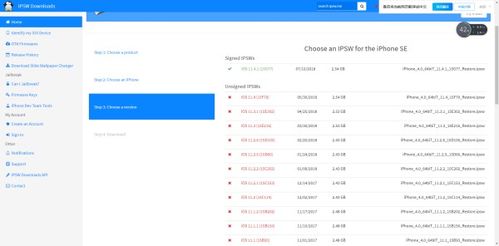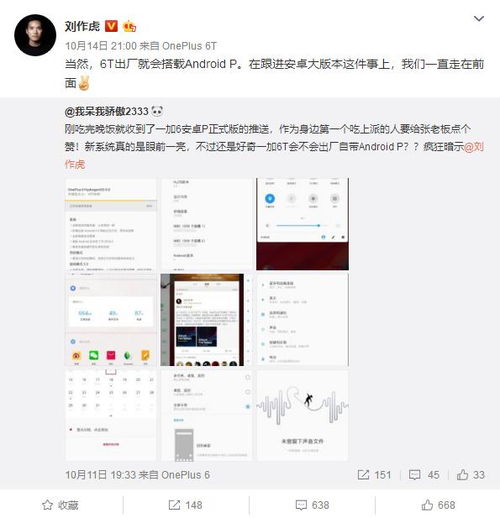- 时间:2025-07-26 05:20:26
- 浏览:
你有没有想过,你的安卓投影仪竟然也能玩转ADB调试?没错,就是那个让开发者们爱不释手的ADB(Android Debug Bridge)!今天,就让我来手把手教你,如何打开安卓投影仪的ADB调试功能,让你的投影仪瞬间变身成为开发利器!
一、ADB调试是什么?

在开始之前,我们先来了解一下什么是ADB调试。ADB调试是Android开发中一个非常实用的功能,它允许开发者通过电脑与Android设备进行通信,实现文件传输、命令执行、屏幕录制等功能。简单来说,就是让你的安卓设备在电脑上“开口说话”。
二、为什么要在投影仪上打开ADB调试?

投影仪?ADB调试?这俩有什么关系?其实,投影仪作为一款安卓设备,同样可以享受ADB调试带来的便利。想象你可以在投影仪上直接运行代码,实时查看效果,是不是很酷?
三、打开ADB调试的准备工作

在开始操作之前,我们需要做一些准备工作:
1. 确保你的安卓投影仪已经安装了安卓系统。目前市面上大部分安卓投影仪都运行在安卓系统之上。
2. 下载并安装ADB驱动。你可以从官方网站下载适用于你电脑操作系统的ADB驱动。
3. 确保你的电脑和投影仪连接在同一网络下。这样,你才能通过ADB命令与投影仪进行通信。
四、打开ADB调试的具体步骤
1. 开启USB调试。在投影仪的设置中,找到“开发者选项”,然后开启“USB调试”。
2. 连接投影仪和电脑。使用USB线将投影仪和电脑连接起来,确保两者连接正常。
3. 打开命令提示符。在电脑上按下“Win + R”键,输入“cmd”并回车,打开命令提示符。
4. 识别投影仪。在命令提示符中输入以下命令,回车后查看是否有设备被识别:
```
adb devices
```
如果看到你的投影仪设备被识别,那么恭喜你,ADB调试已经成功开启!
5. 执行ADB命令。现在,你可以在命令提示符中执行各种ADB命令,比如:
```
adb shell
```
这条命令将进入投影仪的shell环境,你可以在这里执行各种命令,比如安装应用、查看文件等。
五、注意事项
1. 安全第一。在进行ADB调试时,请确保你的操作不会对投影仪造成损害。
2. 谨慎操作。在执行ADB命令时,请确保你了解每个命令的作用,以免误操作。
3. 保持更新。定期更新ADB驱动和安卓系统,以确保你的投影仪能够正常运行。
通过以上步骤,相信你已经成功打开了安卓投影仪的ADB调试功能。现在,你可以在投影仪上尽情地玩耍,享受ADB调试带来的便利吧!记得,操作时要谨慎,安全第一哦!